Menyiapkan jaringan tamu adalah cara yang baik untuk membiarkan teman Anda menikmati akses ke Internet tanpa memiliki akses ke jaringan Anda sendiri dan perangkat yang terhubung dengannya. Keamanan sama pentingnya di jaringan tamu seperti halnya di jaringan lain, jadi gunakan enkripsi WPA2 dan kata sandi yang kuat.
Mengakses Router
Untuk membuat jaringan tamu, Anda memerlukan akses ke panel admin router Anda. Jika Anda menggunakan perangkat lunak yang disertakan dengan perute untuk mengatur jaringan Wi-Fi Anda, gunakan perangkat lunak itu. Jika tidak, luncurkan browser Web dan masukkan alamat IP router Anda di bilah alamat dan tekan Memasuki. Selagi kamu bisa temukan alamat IP menggunakan komputer Anda, sebagian besar router menggunakan 192.168.0.1, 192.168.1.1 atau 192.168.2.1.
Video Hari Ini
Masuk ke panel admin. Jika Anda belum mengubah login admin, nama pengguna dan kata sandi biasanya "admin" atau username kosong dan password "admin". Ini bervariasi tidak hanya antara produsen tetapi juga oleh model.
Mengakses Pengaturan Jaringan Tamu
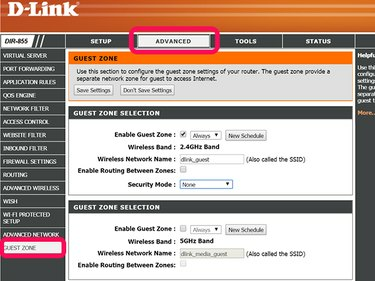
Router D-Link menyebut jaringan tamu sebagai Zona Tamu
Kredit Gambar: Tangkapan layar milik D-Link.
Pada suatu D-Link router, klik tombol Canggih tab dan klik Zona Tamu.
Jika Anda memiliki Linksys router, klik tombol Nirkabel tab dan pilih Akses Tamu.
Pada suatu NETGEAR router, klik tombol Alat Akses Tamu.
Mengaktifkan Akses Tamu

Aktifkan WPA Personal pada router D-Link.
Kredit Gambar: Tangkapan layar milik D-Link.
Aktifkan Akses Tamu opsi, yang dapat disebut Zona Tamu atau Jaringan Tamu, tergantung pada model router.
Izinkan router untuk menyiarkan SSID, atau Nama Jaringan Tanpa Kabel, sehingga tamu Anda dapat menemukan jaringan tersebut. Jika opsi ini tidak ada, SSID akan disiarkan secara default. Sebagian besar router memungkinkan Anda mengubah nama SSID menjadi sesuatu yang unik. Dalam kasus router Linksys, nama apa pun yang Anda pilih akan diikuti dengan akhiran "-guest".
Beberapa router, termasuk D-Link dan NETGEAR, menyertakan opsi untuk mengizinkan tamu melihat perangkat satu sama lain dan mengakses jaringan lokal Anda, atau merutekan antar zona. Hanya pengguna tingkat lanjut yang boleh mengaktifkan fitur ini, karena biasanya akan menggagalkan tujuan membuat jaringan tamu. Tanpa mengaktifkan opsi ini, pengguna tamu memiliki akses ke Internet, tetapi tidak komputer lain di jaringan utama.
Pada router D-Link, atur Mode Keamanan ke WPA-Pribadi untuk membuat opsi keamanan jaringan terlihat.
Menyiapkan Keamanan

Dalam kebanyakan kasus, gunakan WPA2 daripada WPA atau WEP.
Kredit Gambar: Tangkapan layar milik D-Link.
Mengatur Modus WPA ke Hanya WPA2, atau WPA2-PSK [AES]. Sementara sebagian besar router menawarkan mode campuran WPA atau WPA-WPA2, hampir semua komputer dan perangkat Wi-Fi saat ini mendukung enkripsi WPA2 yang lebih modern dan lebih kuat.
Masukkan kata sandi yang panjangnya minimal 8 karakter menggunakan huruf dan/atau angka. Kata sandi yang lebih panjang lebih aman daripada kata sandi yang lebih pendek. Huruf dan angka acak lebih aman daripada kata atau nama. Jika Anda tidak yakin seberapa kuat kata sandi yang Anda inginkan, lihat ini infografis.
Klik Menyimpan atau Berlaku tombol dan kemudian uji jaringan tamu baru di komputer atau perangkat Wi-Fi lainnya.



